设置标准 TCP/IP 端口 - Windows
设置标准 TCP/IP 端口,然后创建打印队列以进行网络打印。
-
打开设备和本产品屏幕。
-
Windows 10右键点击或按住开始按钮,然后选择控制面板 > 硬件和声音 > 设备和打印机。
-
Windows 8.1/Windows 8桌面 > 设置 > 控制面板 > 硬件和声音或硬件 > 设备和打印机。
-
Windows 7点击“开始”> 操作面板 > 硬件和声音(或硬件) > 设备和打印机。
-
Windows Vista点击“开始”> 操作面板 > 硬件和声音 > 打印机。
-
Windows XP点击“开始”> 控制面板 > 打印机和其他硬件 > 打印机和传真。
-
-
添加本产品。
-
Windows 10/Windows 8.1/Windows 8点击添加打印机,然后选择我想要的打印机未列出。
-
Windows 7点击添加打印机。
-
Windows Vista点击安装打印机。
-
Windows XP点击安装打印机,然后点击下一步。
-
-
添加本地产品。
-
Windows 10/Windows 8.1/Windows 8选择通过手动设置添加本地打印机或网络打印机,然后点击下一步。
-
Windows 7/Windows Vista点击添加本地打印机。
-
Windows XP选择连接到此计算机的本地打印机,然后点击下一步。
-
-
选择创建新端口并为端口类型选择标准 TCP/IP 端口,然后点击下一步。
对于 Windows XP,请在添加标准 TCP/IP 打印机端口向导屏幕上点击下一步。
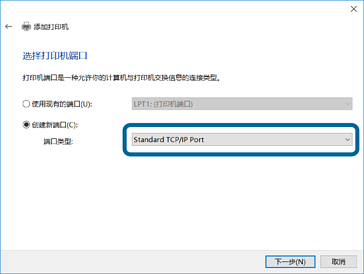
-
在主机名或 IP 地址或打印机名或 IP 地址中输入本产品的 IP 地址或产品型号,然后点击下一步。
请勿更改端口名称。
显示用户帐户控制屏幕时,点击继续。
对于 Windows XP,请在标准 TCP/IP 打印机端口屏幕上点击完成。
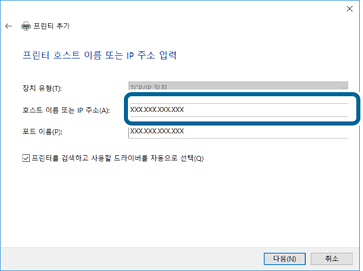 注释:
注释:如果指定网络上的产品型号,并且名称解析在该网络中可用,则即使本产品的 IP 地址已由 DHCP 更改,仍可跟踪 IP 地址。可以从网络连接报告中确认产品型号。缺省值为 "EPSONXXXXXX"(XXXXXX 是 MAC 地址 6 位数字)。
-
设置打印机驱动程序。
-
如果已安装打印机驱动程序:选择制造商和打印机。点击下一步。
-
-
按照屏幕说明进行操作。
对于 Windows XP,设置已完成。对于 Windows Vista 和更高版本,请检查端口配置。